ホームページ >コンピューターのチュートリアル >トラブルシューティング >win11の設定が開けない場合の対処法
win11の設定が開けない場合の対処法
- 王林転載
- 2024-02-16 12:33:182109ブラウズ
phpエディタXigua Windows 11の設定が開けない問題を解決する方法をいくつか紹介します。 Windows 11システムを使用している場合、設定インターフェイスを開けない場合があり、ユーザーに迷惑をおかけします。ただし、心配しないでください。この問題はいくつかの簡単な手順で解決できます。まず、コンピュータを再起動してみると、一時的な問題が解決される場合があります。問題が解決しない場合は、システム ファイル チェック ツールを実行して、破損している可能性のあるシステム ファイルを修復してみてください。また、最新のシステム アップデートがインストールされていることを確認することも、問題を解決するもう 1 つの方法です。上記の方法がいずれも機能しない場合は、新しいローカル ユーザー アカウントを作成してから、設定インターフェイスを開いてみることもできます。これらの方法が Windows 11 の設定が開かない問題の解決に役立つことを願っています。
1. ショートカット キーの組み合わせ「Ctrl Alt Del」を押し、表示されたページで「タスク マネージャー」を選択します。
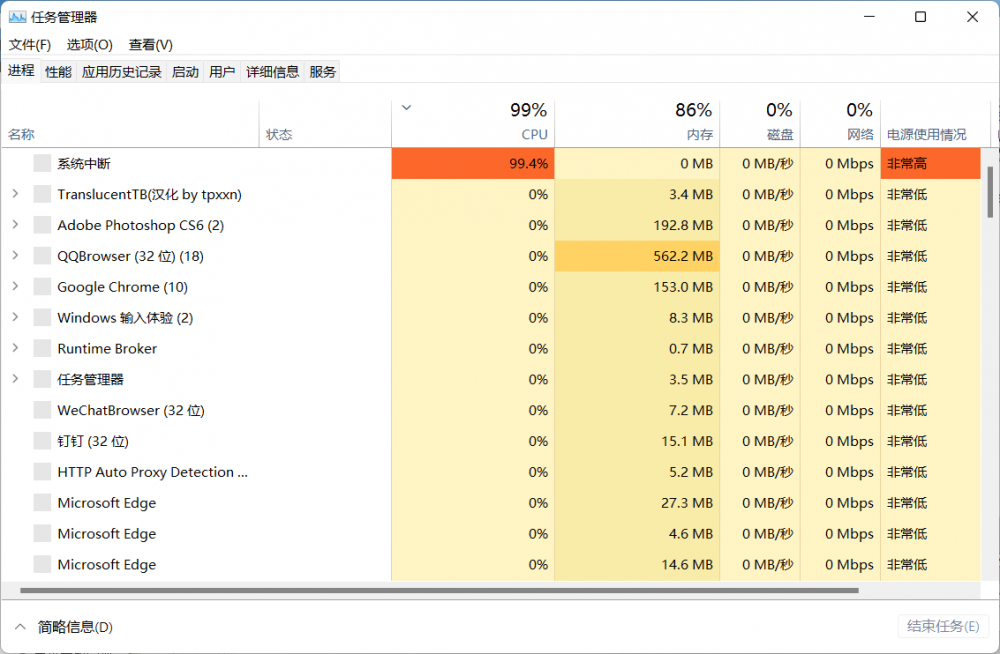
2. 上の [ファイル] をクリックし、[新しいタスクの実行] を選択します。
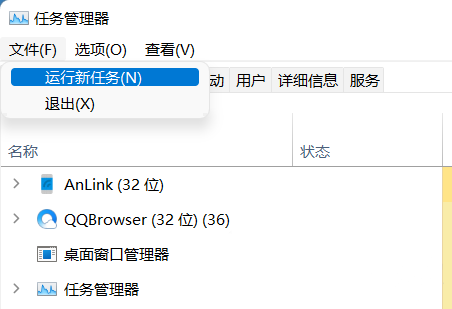
3. 実行ダイアログ ボックスに「cmd」コマンドを入力し、下の「システム管理者権限でこのタスクを作成する」にチェックを入れ、Enter キーを押して開きます。
4. ウィンドウに入ったら、「HKCUSOFTWAREMicrosoftWindowsCurrentVersionIrisService /f && shutdown -r -t 0」というコマンドを入力し、Enter キーを押して実行します。
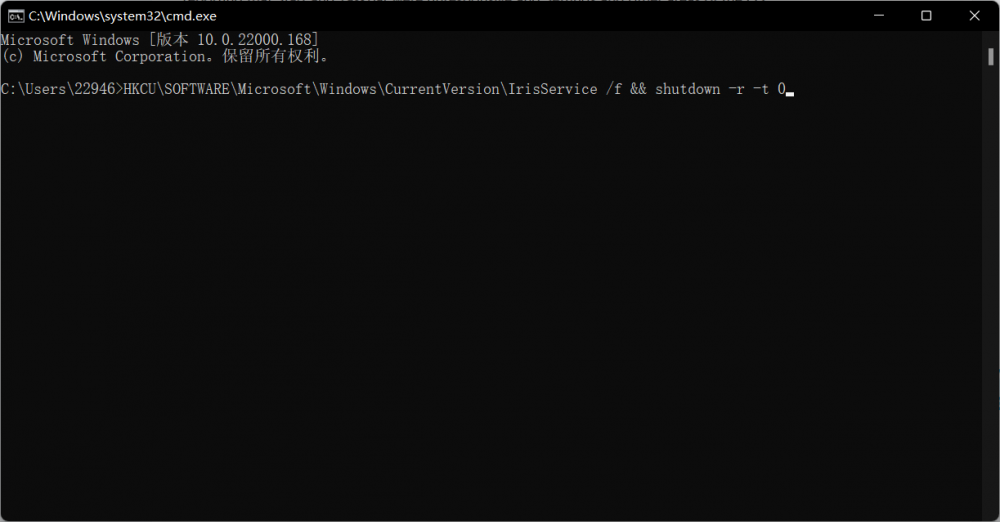
以上がwin11の設定が開けない場合の対処法の詳細内容です。詳細については、PHP 中国語 Web サイトの他の関連記事を参照してください。

